Er du en av de linuxerne som elsker å ha en stabel med live CD-er med alle tilgjengelige distroer bare for å se på? "Hvordan virker det?"? I så fall, og hvis du også føler at dette allerede har begynt å påvirke økonomien din, så blir dette gjort for deg.
multisystem det vil gjøre USB-flash-stasjonen din til en ekte sveitsisk hærkniv, da den lar deg raskt lage et Live USB Multi-system. Kort sagt: du vil ha en oppstartbar USB der den eneste begrensningen er den samme kapasiteten til selve USB-en.
Krav
- Har installert Debian, Ubuntu eller noen avledet distribusjon som Linux Mint siden installasjonsskriptet er spesielt designet for disse distribusjonene.
- En USB-pinne med nok kapasitet for antall distroer du vil installere.
- En internettforbindelse.
Installasjon
- Det første er å laste ned installasjonsskriptet her
- Du trekker ut den, den kan være i din personlige mappe, du vil se filen "install-depot-multisystem.sh", Så åpner du en terminal -Programmer> Tilbehør> Terminal- og skriv dette i katalogen der du har hentet sh-filen: sudo ./install-depot-multisystem.sh
- Om noen sekunder har du installert multisystem og du kan få tilgang til programmet fra Programmer> Tilbehør> MultiSystem.
Hvordan virker det?
Bruken er som å ta godteri fra en baby, du starter bare programmet, drar ISO-filen til distroen du vil installere på pendrive og multisystem Det tar seg av alt arbeidet på få minutter og har det tilgjengelig i en praktisk meny, slik at du kan velge hva du vil ha neste gang du starter PCen fra den USB-pendriveen.

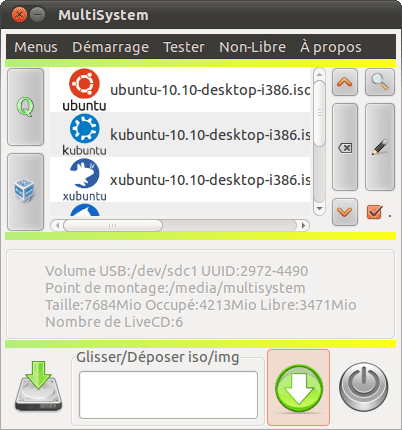
Vel, bra, for en traktlov, bredden for noen og den smale for andre
Det er også for archlinux-chakra
Metode nr. 1-Bis (Ubuntu / Debian-base)
Legg manuelt til velgerfilen sources.list, du kan klikke på den, lade kildene dine, og du installerer multisystempakken.
## Lagt til MultiSystem Depot
sudo apt-add-repository 'deb http://liveusb.info/multisystem/depot alle viktigste '
## Ajoutez la clé publisere
wget -q http://liveusb.info/multisystem/depot/multisystem.asc -O- | sudo apt-key legge til -
## Rechargez les kilder
sudo apt-get update
## Installer MultiSystem
sudo apt-get install multisystem
#Brukere av Debian,
# Après l'installation de multisystem adjoutez votre $ USER au groupe adm.
sudo usermod -a -G adm "$ SUDO_USER"
Méthode N ° 1-Ter (Paquet pour Archlinux)
http://aur.archlinux.org/packages.php?ID=331
Multisystem YES fungerer på hvilken som helst pc.
For de som ønsker å bruke Multisystem uten å installere det på sin pc, vil jeg fortelle deg.
Hvis du ser deg litt rundt på Multisystem-nettstedet, vil du oppdage dette:
http://sourceforge.net/projects/multisystem/
Det er en live Ubuntu 12.04 med Multisystem forhåndsinstallert.
Hvis du lager en penlive med denne isoen, vil det være nyttig å starte fra en hvilken som helst distro (selv fra en winbugs) uten å måtte installere applikasjonen.
Truki: Lag to penlives med denne isoen, start deretter et multisystem fra en av penlives og legg til distros til den andre penlive, og omvendt.
Så jeg har laget flere multi-record penlives med flere distroer og tip det samme Myltisystemet, slik at hver penn er både en live og en lives generator.
Du tar livene og en annen med isoene, og du kan gå rundt og gjøre venner til venner.
Åpenbart når en ny versjon av en distro kommer ut (si Ubuntu 14), kan du slette den gamle (Ubuntu 13) og legge til den nye.
Multisystem lar deg lage en vedvarende live (bare i en distro for hver penlive).
I tillegg til isos fra distros, gjør det det enkelt for deg å finne og installere verktøy for vinn, som antivirus, gjenoppretting, etc. (undersøk).
Det gode med dette verktøyet er at listen over distroer den aksepterer er veldig stor.
Veldig bra, den kommer fra 10 😀
slik at den kan installeres i de andre distribusjonene, må de ha installert noe programvare for å virtualisere, for eksempel VirtualBox, og fra en virtuell datamaskin lage den oppstartbare USB USB
Vel ... ja, men det er veldig skittent, jeg kunne allerede satt en tar.gz
@Mot. Tre dager og du fikk meg lei ... jo'er.
Jo, du har allerede donert til prosjektet for å kreve dem.
Bli med i utviklingsteamet, eller planlegg det og del det, så vil vi gjerne "evaluere" forbedringene dine.
Ah Happy 2012 veldig bra blogg !!! (slett hvis duplisert, takk)
Og samarbeider du høyt?
Lukk munnen din baby.
Du er sikkert en ubunct, så gå til Ubuntu-moskeen for å tilbe $ huttlegates
EH EH !!! ¬_¬
Vi startet året dårlig ...
Hvis du ikke vet hvordan du skal assimilere kritikk, har jeg overvurdert deg, lær dette:
«Å ha varmeovner og troll er flott, for det er det som gir deg målet at du gjør en god jobb«
Har jeg rett eller ikke? Før han ser på flekken i andres øye, la ham se på bjelken i hans.
Kritikk kan gjøres mindre belastet
Vær stille, vi har alle meninger og de er respektable, du kan svare på kritikk (selv om de er av "flammer" -typen og andre), men uten å diskvalifisere, enten det er "allestedsnærværende" eller ikke, gjør det det ikke bedre eller verre. det er best å svare med et kaldt hode.
+ 1.
Han er ikke en enkel leser, han er en forfatter av nettstedet ... for det han skriver og gjenspeiler i sine kommentarer, vil nettstedet bli bedømt, han kan ikke komme og legge igjen kommentarer som det.
Utmerket, det blir å ta hensyn til det.
Godt nytt år!! 😉
Jeg har brukt den lenge og er veldig fornøyd med den. Men det er en rival som jeg visste om nylig http://live.learnfree.eu/ at hvis du har tar.gz til å installere det i andre distroer. Noen som har prøvd? Spesielt i andre distros? Hvordan går det?
Hei alle sammen.
Selvadministrasjon, jeg har nettopp prøvd det, alt er riktig, det har skapt en live USB som starter på spansk og hvis vedvarende alternativ fungerer uten problemer.
Hvis du fortsatt vil ha en levende USB uten utholdenhet, men som starter på spansk, må du endre syslinux.cfg-filen og legge til dette på slutten:
default unetbootinlabel unetbootin
kernel /ubnkern
append initrd=/ubninit file=/cdrom/preseed/ubuntu.seed boot=casper locale=es_ES
bootkbd=es console-setup/layoutcode=es quiet splash --
Beklager, det var ikke komplett:
default unetbootinlabel unetbootin
kernel /ubnkern
append initrd=/ubninit file=/cdrom/preseed/ubuntu.seed boot=casper locale=es_ES
bootkbd=es console-setup/layoutcode=es quiet splash --
Tusen benådninger, jeg vet ikke hva som skjer, på slutten av sprut har den to bindestreker, ikke en.
I dag er ikke dagen min, jeg har en tykk hjerne, veldig tykk, men veldig tykk. Alt sagt ovenfor er for Ubuntu.
Forhåpentligvis er det mitt siste innlegg.
Hei, hvordan har du det?
Det som skjer er at når to kommer sammen - på rad, kommer de sammen og ser ut til å være en.
Når du vil sette kode, for å unngå alle slags problemer (som ikke er de eneste motstridende), kan du bruke «KODE» HER-DU PUT-KODEN «/ KODE» (endre «og» til «<" og ">» ... uten anførselstegn).
Jeg redigerte de forrige innleggene dine for å si det slik, jeg håper du ikke har noe imot det.
Hilsen 😀
Veldig interessant innlegg, forresten å nevne at dette programmet er i repositoriene (i hvert fall i Mint 10 er det, så sikkert det er i Ubuntu også), og det fungerer veldig bra, perfekt erstatning for når jeg brukte YUMI i windows.
Mo plager meg i det hele tatt, og takk for informasjonen.
Veldig gode data, jeg vil ta det i betraktning.
Jeg har et problem med Tuquito i Multisystem, og jeg vet ikke hvordan jeg skal fortsette ..
Når jeg starter Tuquito via USB, ser det meg ut som en svart bakgrunn og en melding som denne:
«Vennligst oppgi et navn på denne platen, for eksempel 'Debian 5.0.3 Disk 1':»
..Og når jeg skal skrive, gjør det ingenting, som om det ikke kjente igjen tastaturet. Jeg prøvde andre distroer og de er perfekte ..
Takk.
For å ha en mer allsidig og komplett sveitsisk hærkniv, vil en oppføring som handler om hvordan du lager en Live USB som er verdt å starte opp på så mange datamaskiner som mulig, være bra, enten det er standard PC, Mac, ... (med BIOS eller (U) EFI). Det ser ut til å være lite informasjon der ute (jeg har ikke sett noe på spansk). Det beste jeg har funnet, kopierer jeg nedenfor.
Hilsen
=====================
Ingen sier at dette ikke er mulig fordi jeg skyter deg. Etter å ha skrevet to noe gale guider, har jeg endelig korrigert prosessen min. I dette innlegget er instruksjonene for å opprette en Linux USB-stasjon og starte Ubuntu fra den (og også montere på Mac).
Trinn 1 - USB Linux
Dette er trinnet der vi lager en USB-stasjon som vi kan kjøre Linux av. For å starte usb-stasjonen, må pc-bios støtter den. Macs bios (ikke efi) støtter ikke dette, men mac-brukere kan bruke ombygging, som blir diskutert senere.
Få deg noen av disse:
1. En USB-nøkkel (minst 1 GB hvis du vil kjøre Ubuntu)
2. Fdisk (dette kommer med ubuntu, men ikke debian)
3. grub-pc (dette er også en standard ubuntu-pakke)
4. Verktøyene som er nødvendige for å lage fettfilsystemer (dette kommer med ubuntu, men ikke debian)
1.1 - Formatering
Dette vil slette alle USB-dataene dine.
For det første, demonter alle partisjoner på USB-stasjonen.
Åpne terminalen din og:
Kode:
Sudo-s
fdisk
Nå vil du være ved fdisk-ledeteksten, i ferd med å redigere partisjonskartet på USB-stasjonen. Skriv inn disse kommandoene:
Kode:
c
u
Hva disse gjør, bør være ganske åpenbart når du har angitt dem.
Nå kan vi lage et nytt mbr-bord:
Kode:
o
Deretter la oss lage noen partisjoner. 4 MB for grub og resten for ubuntu og andre ting:
Kode:
n
p
1
+ 4M
n
p
2
w
Nå må vi lage filsystemene. Åpne favoritt diskbehandling og formater 4MB partisjonen som ext2 og den andre som fat32. Så monter dem begge.
1.2 - Linux på USB
Merk: Grub kjører kanskje ikke riktig når det brukes med datamaskiner med grub installert på den interne harddisken, spesielt mac-maskiner.
Nå må vi installere grub på USB-stasjonen. Bruk denne kommandoen:
Kode:
cd
sudo grub-install –root-directory =.
Åpne nå diskbehandleren igjen og sett oppstartsflagget på 4MB-partisjonen.
Trinn 2 - Ubuntu på USB-stasjonen
Nå vil vi legge til ubuntu i flash-stasjonen. Dette lar deg starte opp i ubuntu live fra flash-stasjonen. Ta tak i følgende:
1. En Ubuntu live cd iso
2. Omtrent 700 MB ledig plass på fettpartisjonen
2.1 - Filene
Gjør dette:
1. Monter fettpartisjonen din
2. Kopier isoen til roten til fettpartisjonen
3. Navngi isoen "Ubuntu.iso"
Vi har nå isoen kopiert til fettpartisjonen. Strålende.
2.2 - Bootloader
Gjør dette nå:
1. Monter 4MB ext2-partisjonen
2. Sjekk om du har skrivetillatelser for partisjonen. Hvis ikke, kjør neste trinn som superbruker
3. Kjør «gedit» i terminalen
4. Skriv inn følgende:
menuentry "Ubuntu Live from ISO" {
insmod fett
search.file /Ubuntu.iso rot
loopback loop /Ubuntu.iso
linux / casper / vmlinuz boot = casper iso-scan / filnavn = / Ubuntu.iso
initrd /casper/initrd.lz
}
5. Lagre denne filen som /boot/grub/grub.cfg
Trinn 3 - USB Linux for Mac
Du vil trenge:
1. Tilgang til Mac OS 10.4.6 eller nyere med forhøyede tillatelser
2. For å formatere flash-stasjonen med en ekstra partisjon på slutten (16 MB burde gjøre)
Her er trinnene for å gjøre flash-stasjonen oppstartbar på EFI Mac-maskiner
1. Last ned rEFIt herfra. Du bør ta tak i den som er pakket som en gzip
2. Formater den tredje partisjonen på flash-stasjonen som hfs +. Dette kan gjøres i diskverktøyet ved å formatere det som "Mac OS Extended". Du kan stort sett velge noen av disse, men jeg vil anbefale å ikke velge et saksfølsomt filsystem.
3. Kopier «efi» -mappen du nettopp lastet ned til hfs + -partisjonen (den er inne i refit-bin-x.xx-mappen du lastet ned fra lenken ovenfor)
4. Åpne opp til terminalen
5. Utfør filen efi / refit / enable.sh. Dette må være den på flash-stasjonen, ikke den på disken. Hva dette gjør er å velsigne rEFIt slik at Mac-en tilsvarer en BIOS kan finne den.
6. Start datamaskinen på nytt med alternativtasten. Du burde vite hva du skal gjøre da.
En gang i rEFIt-menyen:
1. Du må starte Linux fra HD (den vil ha det rød / oransje flash-ikonet)
2. VIKTIG: Hvis du har en ikke-standard MBR på din interne HD # 1, vil det siste trinnet mislykkes. Det er ingen vei rundt det. Den eneste måten det ikke vil mislykkes på er hvis MBR er standard hvis du allerede har grub installert på den interne HD-en. For eksempel: hvis du har installert windows på den interne HD og push boot fra HD (flash-stasjon), vil windows starte. Ja, jeg vet, Apple gjorde en ****** jobb med å etterligne en BIOS.
Det ville være bra om du skrev et innlegg om dette 😀
@Xalitriren
Godt bidrag, men som du sa ovenfor, hvis du vil at du kan ha en penlive med Multisystem forhåndsinstallert og vedvarende, kan du ha flere distroer på pennen, selv om bare en kan være vedvarende (du kan velge den du vil gjøre vedvarende).
http://sourceforge.net/projects/multisystem/
Mine 2. genminner kjenner meg ikke igjen.
Jeg har prøvd det på Elementary Luna Build fra august og Ubuntu 12.10 uten å lykkes.
Noen anelse om årsaken eller en løsning?
pendriver eller minne må være i FAT-filsystem
Den er nå tilgjengelig på Arch Linux via AUR.
Installasjon:
#yaourt -S multisystem
Hei .. info er veldig bra, jeg installerte den perfekt, men da jeg ønsket å kjøre den fikk jeg et feiltegn: usser: edgardo er ikke admin .. hva kan jeg gjøre fordi jeg ikke er en ekspertbruker, jeg er ny .. takk!
Jeg glemte å nevne at jeg har LMDE 64bits ..
Hei, løsningen var å sette i terminalen ..
sudo usermod -a -G adm "$ USER"
eller direkte fungerer det også, i det minste fungerte det for meg usermod -a -G adm brukernavn
Hei, jeg vil fortelle deg om saken min, alt gikk veldig bra. Jeg gjorde flere tester som omtrent 8, kanskje mer, jeg prøvde med mange distroer og alle vinduer både komplette og små, men nå som jeg ønsket å gjøre konfigurasjonen slik jeg ville ha min oppstartbar usb, dessverre kan jeg ikke lenger formatere den, og jeg kan ikke la inn den kobler og kobler fra, jeg prøver å formatere den både i ubuntu eller windows og noen ganger kan jeg ikke gjenkjenne den og da nei, vel den første usb kanskje jeg sa at den var veldig gammel og sluttet å jobbe.
Vel, jeg kjøpte en til, og hva tror du jeg gjorde det samme, men nå var det bare tre ganger jeg fortalte deg hvordan det var:
I testene om at jeg gjorde den første som startet alt utmerket, den andre tregere den tredje mye langsommere den fjerde tok omtrent 25 minutter å starte og den femte fordi den nådde 45 minutter og ingenting desperat meg og formaterte USB-en, jeg lastet alt på nytt og vi gjentar operasjonen og det samme.
Og nådde fjerde gang jeg prøvde å formatere det, det ga meg det samme problemet igjen. Jeg tror at dette programmet ikke støttes av usb fordi det ender opp med ubrukelig, tjener deg bare en stund eller bare for å starte og deretter slutte å jobbe hvorfor ? Det er spørsmålet mitt, hva ber dette programmet om å skade USB, eller hvorfor det ikke tillater at de blir formatert igjen, og på slutten av så mange ganger kobler du til eller gjenkjenner den, og det kommer et punkt der USB-LED ikke slå på, vet du noe fordi hvis det er slik jeg foretrekker å fortsette å bruke cd eller dvd.
Tips: IKKE bland på samme penlive som er opprettet med Multisystem GNU / Linux-distribusjoner og vinn installasjonslevetid. For hvert operativsystem, en annen penn.
Hvis du kan plassere noe vinningsverktøy, for eksempel et antivirusprogram (Kaspersky live) i en penn med GNULinux distros, har jeg prøvd det og det fungerer.
Hvis problemer vedvarer, kan du prøve andre penner fra andre merker og størrelser.
Dette forteller noen som har laget bokstavelig talt dusinvis av penlives med Multisystem.
Jeg har prøvd live og installert mange distros med dette verktøyet uten problemer.
Jeg har brukt live-modus distroer opprettet med Multisystem ikke i flere timer, men i flere uker på en pc uten harddisk, uten problemer.
Følg rådene mine for å lage to penner med Multisuystem iso fra denne lenken og installere distroer fra den ene til den andre:
http://sourceforge.net/projects/multisystem/
Og les denne lange, men saftige veiledningen:
http://goo.gl/fBSV6o
Jeg glemte: Jeg har prøvd og brukt MultiSystem også fra SD- og mSD-minner uten problemer.
Å VÆRE KLAR: DU TRENGER IKKE å INSTALLERE MultiSystem I DISTROEN DIN.
Hvis jeg ikke har forklart meg før, vil jeg prøve å oppsummere hvordan jeg gjør det (gyldig system for enhver distro, til og med for winbug $):
1 Jeg laster ned MultiSystem-isoen fra denne lenken:
http://sourceforge.net/projects/multisystem/
2 Jeg satte den på en penlive (A) med kommandoen dd, unetbootin, hva du foretrekker.
Bruk en pendrive på minst 8 GB (jeg bruker 16 GB, i dag er de veldig billige), jo større det er, jo flere distroer vil de passe og jo mer moro vil de ha.
3 Jeg lanserer den MultiSystem-pennen (A) fra en pc, (jeg gjentar, minst 8 GB).
4 Jeg setter inn en annen pendrive (B) formatert i FAT 32 (selv om MultiSystem også kan formatere den), og det første jeg gjør er å installere MultiSystem iso til (B).
5 Nå, fra penn A eller B legger jeg til isos av distros fra den ene til den andre.
Til slutt har vi ikke en, men to flerrekord. Og hver av dem er i sin tur en pennegenerator som har MultiSystem-isoen i hver enkelt.
Nå trenger du bare en av penlives, en disk eller pendrive med isos of distros (selv om verktøyet er i stand til å koble deg til for å laste ned distros, er det bedre å bære dem), og du kan gå rundt og lage penlives til alle 🙂
Listen over støttede distroer er enorm:
http://liveusb.info/dotclear/index.php?pages/os
Selvfølgelig, hvis en ny versjon av en distro (Debian 7.5, Ubuntu 14, Mint 17) kommer ut, må du slette den gamle versjonen (Debian 7, Ubuntu 13, Mint 16) og sette den nye på pennen.
Trick: du kan lage en av de vedvarende distribusjonene, men bare ONE per penlive, og at hvis vi gir nok plass til det (jeg anbefaler minimum 1 GB, for å kunne oppdatere programmer og lagre filer på den distroen).
Det eneste som MultiSystem ikke støtter, er å oppdatere systemet. du kan installere språk, oppdatere programmer, legge til nettleserutvidelser osv., men IKKE prøv å gi en vedvarende distro en egnethetsoppdatering eller en pacman -Syu.
Jeg håper jeg har forklart meg godt, og beklager så mye innlegg. Men jeg forsikrer deg om at jeg har brukt MultiSystem i lang tid uten problemer.
Jeg foreslår at redaktørene på dette nettstedet gjør en mer inngående artikkel om dette verktøyet, fordi det fortjener det.
God kveld, jeg er en Multisystem-bruker, ofte, spesielt for å lage en vedvarende liveusb, men jeg har lagt merke til at for de nyeste versjonene av Debian og spesielt hentet fra Debian-gren 7, fungerer utholdenhet ikke, vet du tilfeldigvis hva som skjer?
Som jeg sa ovenfor, jeg har brukt MultiSystem i lang tid, og det har ikke gitt meg det problemet. Jeg brukte den nettopp for å installere Wheezy siden jeg skrev.
Jeg har den installert på Debian, men jeg bruker den mest fra en annen penlive.
Stol på meg: i stedet for å rote, last ned MultiSystem-isoen, legg den i to penner (med dd, unetbootin eller hva du vil), og prøv derfra. Jeg har testet det slik med mange pendrives og med mange distros uten problemer.
Jeg deler den beste veiledningen om dette flotte verktøyet:
http://goo.gl/fBSV6o
Takk for dette skriptet, hvis jeg kan forstå det.
JEG FÅR
Feil: xterm
Jeg vet ikke hva som kan være
Selv om for noen måneder siden ble løsningen lagt ut her for de som ikke kjenner sudo apt-get install xterm -y
Vel, i flere måneder har jeg prøvd å jobbe med dette systemet, la oss si det i 2 eller flere år med forskjellige operativsystemer; til og med bytte pc på et eller annet tidspunkt. av andre grunner. men jeg har ikke klart å dra og slippe, i grensesnittet gjør det rett og slett ikke noe, hvis jeg klikker på ikonet som har en tilkoblet cd, ser jeg etter .iso. Det tar noen minutter og går deretter tilbake til samme skjerm som om ingenting, av den grunn fungerer det fortsatt ikke for meg, faktisk formaterte jeg bare systemet mitt, satte et annet og til og med, i mitt tilfelle kan jeg ikke bare legg til .iso